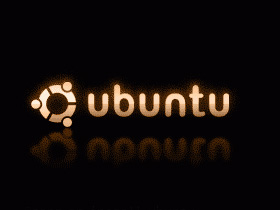
你聽過Lazyscript、Ubuntu Start及Ubuntu Tweak嗎?這些Ubuntu作業系統上的腳本程式(user scripts),是讓我們調整系統設定、安裝必要程式或新增其他編碼器的。比方我們用Universal USB Installer裝好系統後,Ubuntu Start就可以上場了。
Ubuntu Start官網:launchpad.net/ubuntustart
Ubuntu Tweak官網:http://ubuntu-tweak.com/
Lazyscripts官網:http://sites.google.com/site/lazyscripts/
Step 1
用Universal USB Installer安裝Ubuntu到隨身碟非常容易,只要選好要安裝的版本,並指定ISO位置後,選擇要安裝的隨身碟即可。

啟動Ubuntu Start
Step 2
接著請到 Ubuntu Start 的官方網站下載最新版的Ubuntu Start。

Step 3
下載好後請使用Ubuntu內建的程式將Ubuntu Start解壓縮。

Step 4
解開後,我們可以看到「ubuntu 10.04-script」,這就是Ubuntu Start的安裝script。

Step 5
接著請打開「應用程式」->「附屬應用程式」中的「終端機」,然後將 ubuntu 10.04-script拖入終端機裡。接著在前面加上「sudo」後,按一下「Enter」鍵。

套用Ubuntu Start
Step 6
執行Ubuntu Start的script後,它會先問你要使用什麼語言。

Step 7
選好語言後,Ubuntu Start就會進入第一步驟,讓你選擇調整一些進階Ubuntu設定,例如增加額外的軟體來源等。

Step 8
Ubuntu Start會自動在執行完第一步驟後,進入第二步驟安裝額外的好用軟體,你可以依自己的需求選擇要安裝的軟體。

Step 9
Ubuntu Start的兩個步驟都完成後, 你就可以看到你的Ubuntu多了許多好用程式出來了!

本文同步刊載於PC home雜誌
歡迎加入PC home雜誌粉絲團!

請注意!留言要自負法律責任,相關案例層出不窮,請慎重發文!